すべてのブラウザがMP4ビデオ形式を完全にサポートしているわけではないことに注意してください
- Chromeは、h264コーデックでエンコードされたMP4ビデオをサポートしていません。
- FirefoxがサポートされていないMP4ビデオを表示している場合は、設定が間違っているか、ブラウザの不具合が原因です。
- ビデオサポートの問題の簡単な修正は、ブラウザをセーフモードで再起動することです。
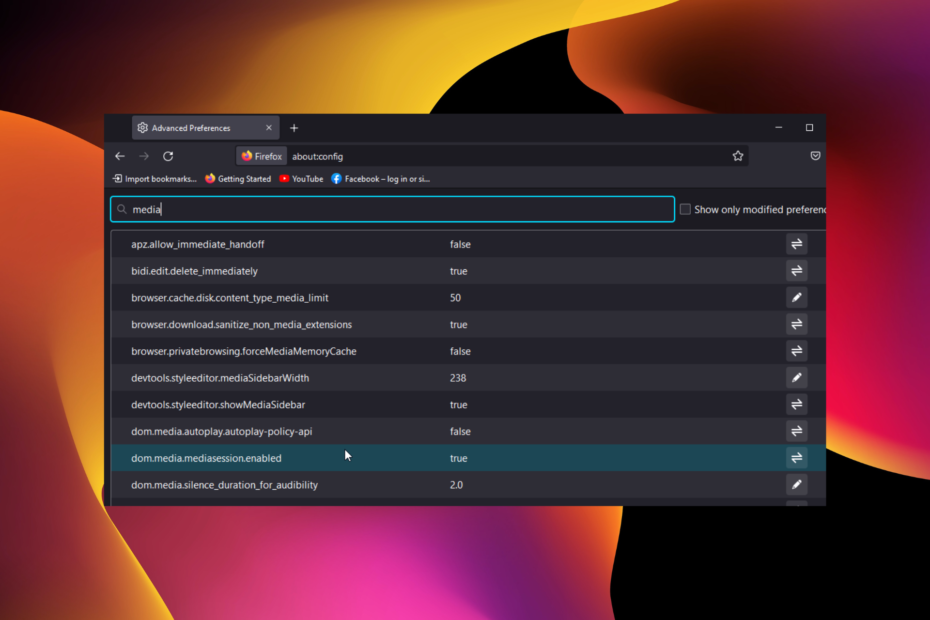
- 簡単な移行:Operaアシスタントを使用して、ブックマークやパスワードなどの既存のデータを転送します。
- リソース使用量の最適化:RAMメモリは他のブラウザよりも効率的に使用されます
- プライバシーの強化:無料で無制限のVPN統合
- 広告なし:組み込みの広告ブロッカーはページの読み込みを高速化し、データマイニングから保護します
- ゲームにやさしい:OperaGXはゲーム用の最初で最高のブラウザです
- Operaをダウンロード
Webページへのビデオ統合は、すべてを退屈なテキストにするだけではない価値とメディアプレゼンスを追加します。 よく使用される形式の1つはMP4で、これはほとんどのデバイスで最小です。
しかし、テクノロジーの進歩に伴い、一部のブラウザーはこの形式のサポートの提供を停止しました。 また、一部のブラウザは引き続きMP4形式をサポートしていますが、再生中に問題が発生します。
これでは、開発者がMP4に埋め込まれたビデオがどのように機能するかをテストする方法がありません。 幸いなことに、適切な情報を使用してこの問題を回避する方法があります。
このガイドでは、ブラウザがMP4ビデオをサポートしていないことを解決する方法を説明します。 Chromeの悪いビデオ品質を修正.
MP4はすべてのブラウザで動作しますか?
すべてのブラウザがMP4ビデオ形式を完全にサポートしているわけではありません。 たとえば、ソースファイルのビデオエンコーディングによっては、ChromeでMP4ビデオが再生されない場合があります。
Firefoxのような他のブラウザは、MP4ビデオで正常に動作します。 したがって、それはブラウザとビデオエンコーディングに依存します。
簡単なヒント:
MP4形式をサポートするブラウザの1つはOperaであり、アドオンの豊富なライブラリを使用してカスタマイズできます。 これらのアドオンを使用すると、MP4ファイルを変換してブラウザで直接再生できます。
このシナリオのアドオンはMediaPlayer拡張機能と呼ばれ、公式のOperaアドオンページからOperaに簡単にインストールできます。 Operaに切り替えると、保存されているすべてのパスワードとその他のデータが転送されます。

オペラ
ブラウザでMediaPlayer拡張機能を試して、MP4ファイル形式を再生してください。
ブラウザがMP4ビデオエラーをサポートしていないのを修正するにはどうすればよいですか?
1. お使いのブラウザはMP4ビデオをサポートしていません(Firefox)
1.1。 セーフモードで再起動します
- Firefoxを起動し、 メニューボタン (3本の水平線)右上隅にあります。
- を選択 ヘルプ オプション。
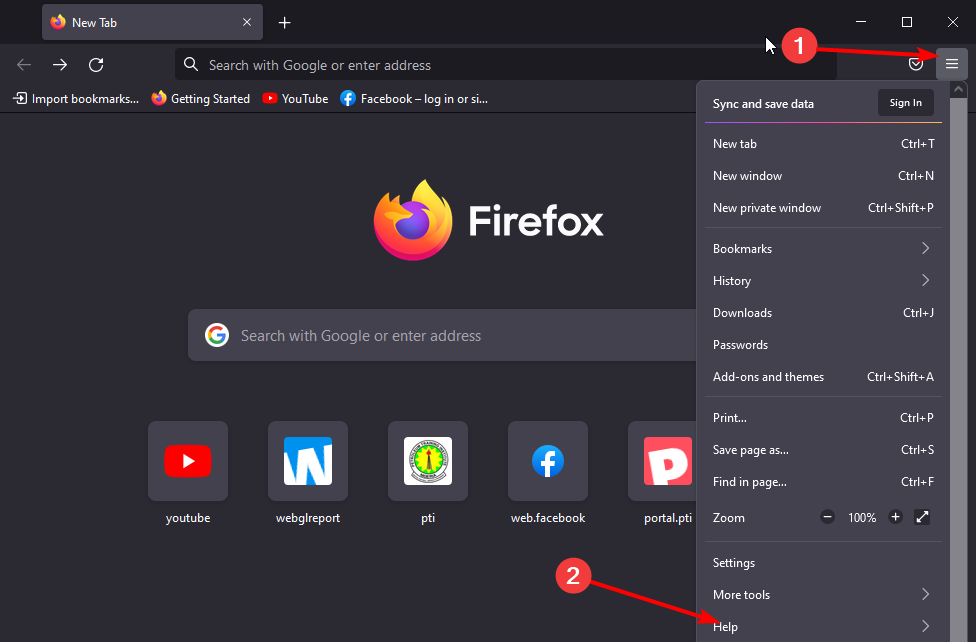
- を選択してください トラブルシューティングモード… オプション。
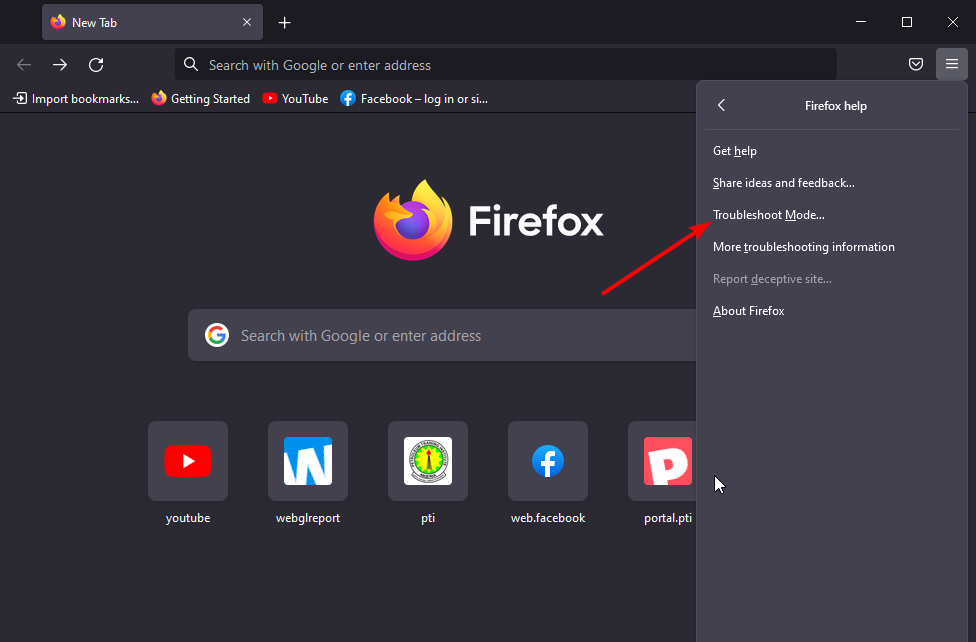
- クリック 再起動 プロンプトが表示されたらボタン。
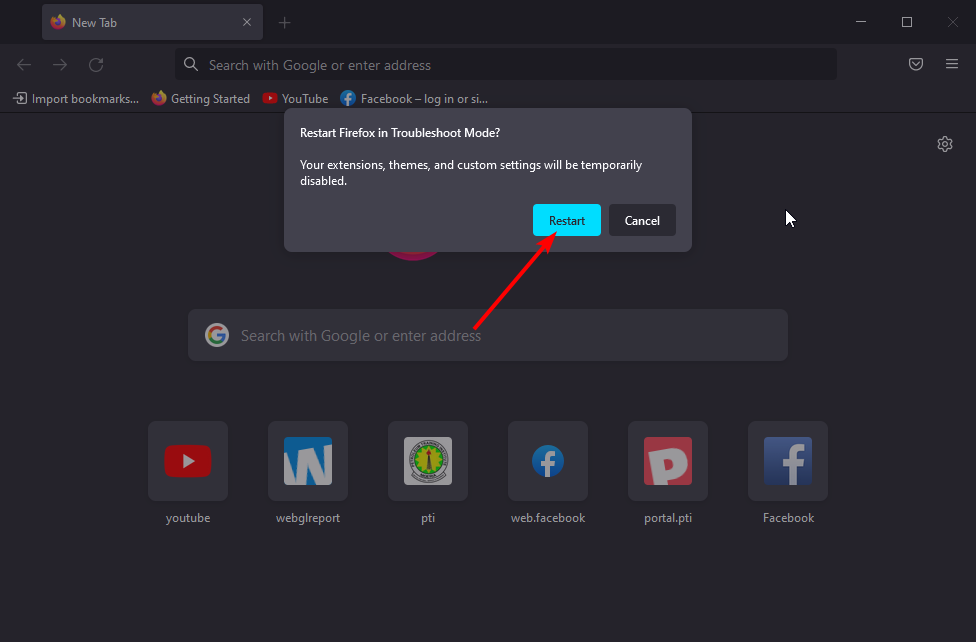
MP4ビデオを再生しようとしているときに、ブラウザがFirefoxでのこのビデオの再生をサポートしていないなどの問題に直面している場合は、拡張機能またはカスタム設定が原因である可能性があります。
トラブルシューティングモードでブラウザを再起動すると、これらの拡張機能、カスタム設定、さらにはテーマが無効になります。
1.2。 [設定]でビデオ機能を有効にします
- Firefoxを開き、以下のコマンドをアドレスバーにコピーします。 について:config
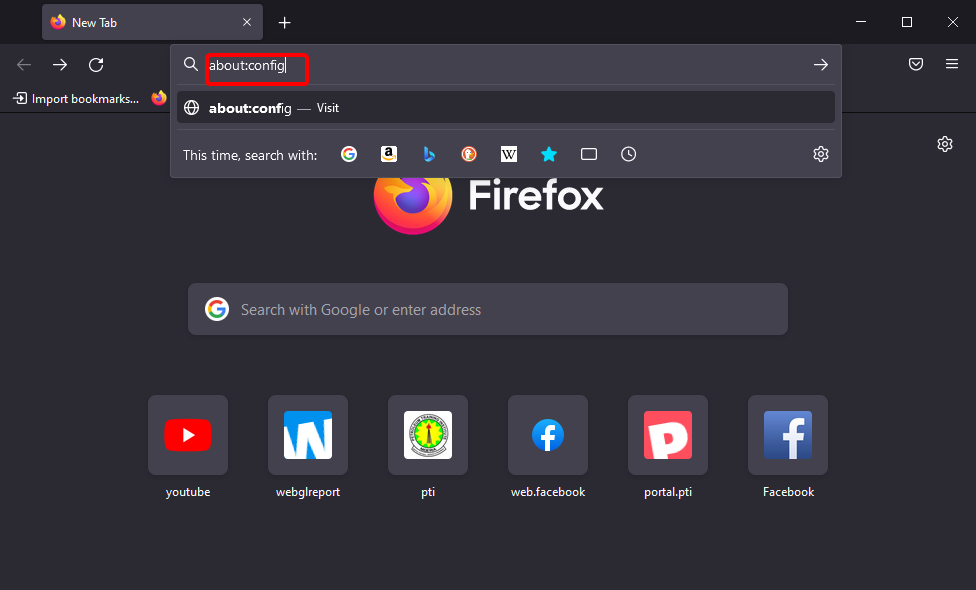
- クリック リスクを受け入れて続行する ボタンをクリックして続行します。

- タイプ メディア 検索ボックスで。
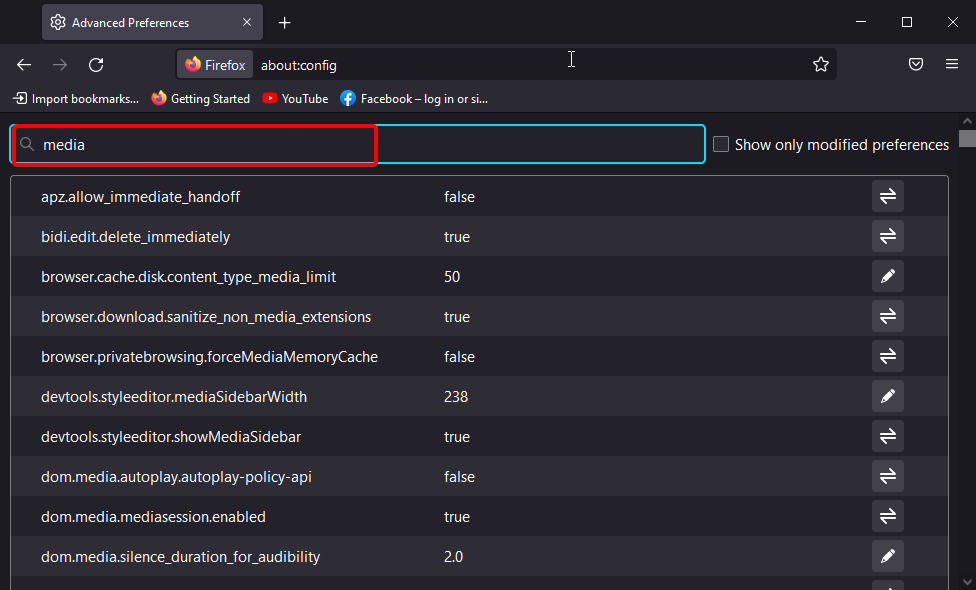
- をダブルクリックします media.windows-media-foundation.enabled その値をtrueに設定します。
- ブラウザを再起動します。
2. ChromeでMP4ビデオを再生できません
MP4ビデオを再生しようとしているときに、Chromeブラウザにこのビデオが利用できないか、このブラウザでサポートされていないことが表示される場合は、ビデオがh264でエンコードされていることを意味します。
その後、Chromeはこのコーデックのサポートの提供を停止しました。 唯一の解決策は、H264-MPEG-4AVCなどの別のコーデックに変更することです。
これにより、MP4ビデオがChromeとHTML5で再生を開始します。
- Googleドライブのダウンロードが機能しない場合にFirefoxを修正する3つの方法
- Comodo Dragon Browser Review:なぜ2022年にそれを使用する必要があるのですか?
- 修正:このブラウザはActiveXコンポーネントをサポートしていません
- MicrosoftEdgeでアドレスバーを自動非表示にする3つの簡単な方法
MP4をHTML5に変換するにはどうすればよいですか?
MP4をHTML5に変換するには、ビデオコンバーターが必要です。 ありがたいことに、それらの多くは現在利用可能です。
WondershareUniConverterやソフトウェアAuraVideoコンバーターなどのオンラインコンバーターとXmediaRecodeを使用できます。 これらのソフトウェアツールのほとんどは無料で、ほとんどのオペレーティングシステムで動作します。
これらのコンバータツールによって生成されたHTML5ビデオの良いところは、Webページに直接埋め込むことができることです。
お使いのブラウザがMP4ビデオをサポートしていない場合は、設定が間違っているか、ブラウザ内の不具合が原因です。 このガイドのソリューションを使用すると、ChromeとFirefoxで最も人気のある2つのブラウザでMP4ビデオを再生できるはずです。
あなたはのような一般的な問題に直面していますか ブラウザはこのビデオポップアップを再生できません? 次に、問題をすばやく解決する方法についてガイドを確認してください。
以下のコメントで、MP4ビデオを再度再生するのに役立つ修正をお知らせください。
 まだ問題がありますか?このツールでそれらを修正します:
まだ問題がありますか?このツールでそれらを修正します:
- このPC修復ツールをダウンロードする TrustPilot.comで素晴らしいと評価されました (ダウンロードはこのページから始まります)。
- クリック スキャン開始 PCの問題を引き起こしている可能性のあるWindowsの問題を見つけるため。
- クリック 全て直す 特許技術の問題を修正する (読者限定割引)。
Restoroはによってダウンロードされました 0 今月の読者。
![このページは管理者によってブロックされています [修正]](/f/0d1426b6ac938d60812939e37eeeaa5b.png?width=300&height=460)

